粘滞键是Windows中的一项特殊的辅助功能,可以让您执行键盘快捷键而无需同时按住多个键,但有时它可能会在不需要时自动启用,或者在尝试关闭它时无法正常工作,因此就有小伙伴想要关闭,而这时难免会遇到无法关闭的情况,如果你也遇到这种情况,不妨来试试小编的方法。
Win10粘滞键不能关闭的解决方法
方法一
1. “win+i”快捷键打开“设置”界面,点击其中的“轻松使用”选项。
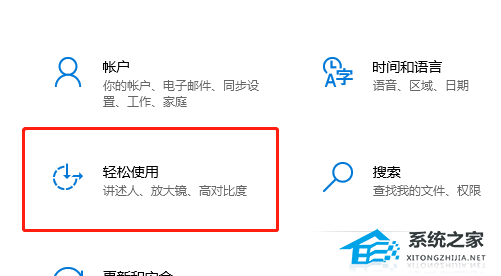
2. 进入到新的界面后,点击左侧栏中的“键盘”选项,随后找到右侧中的“使用粘滞键”。

3. 然后将其开关按钮关闭,并将“允许使用快捷键启动粘滞键”小方框取消勾选即可。

方法二
如果无法解决那就是系统方面的问题了。你需重装系统来解决此问题。
推荐下载:【三月更新】Windows10 22H2 X64 官方正式版
Windows10 22H2 X64 官方正式版是一款相当优秀的装机系统,集成微软常用运行库,不仅使用流畅度更高。而且系统集成万能驱动和微软常用运行库,一键快速完成装机。

以上就是橙子系统之家小编为你带来的关于“Win10无法关闭粘滞键怎么办-Win10粘滞键不能关闭的解决方法”怎么办”的全部内容了,希望可以解决你的问题,感谢您的阅读,更多精彩内容请关注橙子系统之家官网。
© 版权声明
THE END















